Si ha personalizado muchas configuraciones en Mozilla Firefox y desea volver a los valores predeterminados sin perder sus marcadores y cookies, puede usar la opción Actualizar.
Actualizar Firefox
Inicie Firefox, escriba about: support en la barra de direcciones y presione ENTER.
Haga clic en "Actualizar Firefox".

Le dice que la actualización de Firefox eliminará sus complementos, personalizaciones y restaurará las preferencias predeterminadas del navegador. Haga clic en "Actualizar Firefox" y haga clic en Finalizar en el siguiente cuadro de diálogo.
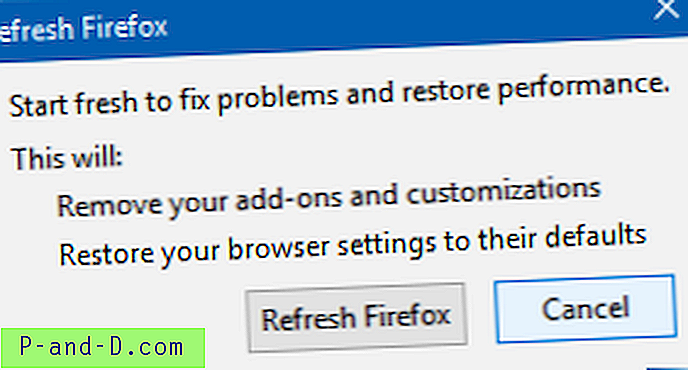
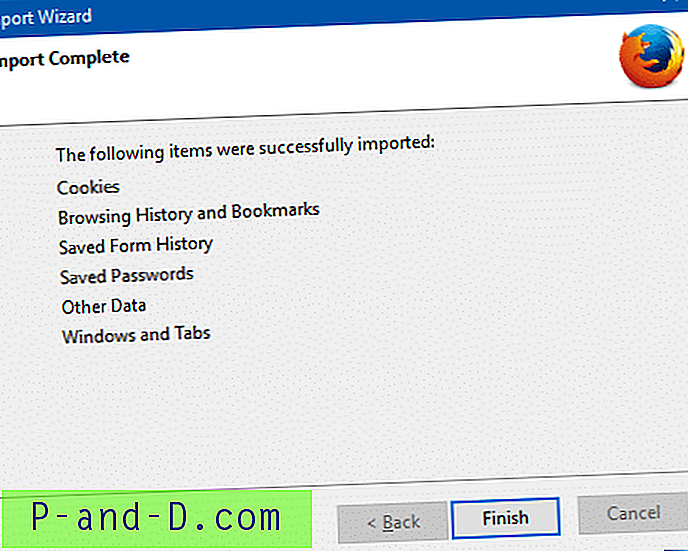
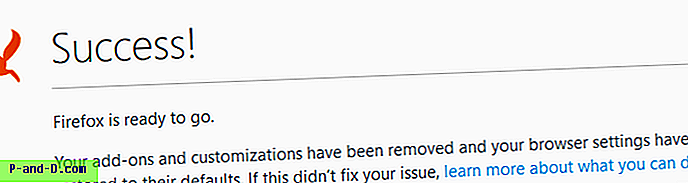
¿Qué hace la función de actualización?
Todas las configuraciones e información personal de Firefox se almacenan en una carpeta de perfil. La función de actualización funciona creando una nueva carpeta de perfil para usted mientras guarda sus datos importantes.
Se eliminarán los complementos que normalmente se almacenan dentro de la carpeta de perfil de Firefox, como extensiones y temas. Los complementos almacenados en otras ubicaciones, como los complementos, no se eliminarán, pero se restablecerán las preferencias modificadas (como los complementos que haya deshabilitado).
Firefox guardará estos elementos :
- Marcadores
- Historial de navegación y descarga
- Contraseñas
- Abrir ventanas y pestañas
- Galletas
- Información de autocompletar formularios web
- Diccionario personal
Se eliminarán estos elementos y configuraciones:
- Extensiones y temas
- Permisos del sitio web
- Preferencias modificadas
- Se agregaron motores de búsqueda.
- Almacenamiento DOM
- Certificado de seguridad y configuración del dispositivo
- Descargar acciones
- Configuraciones de complementos
- Personalizaciones de la barra de herramientas
- Estilos de usuario
- Características sociales
Fuente: Mozilla Firefox KB
Restablecer completamente Firefox a los valores predeterminados
Si la actualización de Firefox no soluciona un problema que enfrenta, es posible que desee comenzar de nuevo por completo. Aquí se explica cómo restablecer completamente Firefox (para todos los perfiles del navegador).
Importante: El siguiente procedimiento restablece todas las configuraciones de Firefox a las predeterminadas, para todos los perfiles del navegador. Elimina los perfiles del navegador, marcadores, extensiones, temas, caché, historial de navegación, contraseñas, cookies e información de autocompletar formularios web.
Es posible que desee exportar sus marcadores y cookies o sincronizarlos en línea antes de continuar.
Cerrar todas las instancias de Firefox
Abra esta carpeta: % AppData% \ Mozilla escribiéndola en la barra de direcciones del Explorador.
Cambie el nombre de "Extensiones" a "Extensiones antiguas" y "Perfiles" a "Perfiles antiguos"

Luego abra: % LocalAppData% \ Mozilla \ Firefox
Cambie el nombre de "Perfiles" a "Perfiles antiguos"

¡Eso es! Inicie Firefox ahora. Aparecerá la pantalla de "primera ejecución".
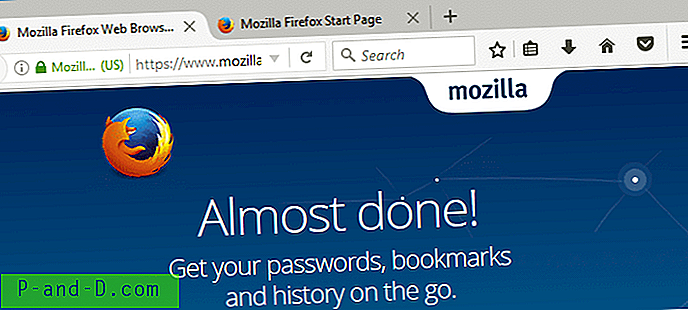
Si tiene una cuenta de Firefox y ha sincronizado sus marcadores, contraseñas, pestañas, etc., debería poder iniciar sesión en la cuenta y recuperar (sincronizar) sus cosas. Sin embargo, es prudente tener copias locales de sus marcadores, contraseñas, etc. antes de reiniciar Firefox.





![[Solución] No se puede encontrar el motor de secuencias de comandos Vbscript y "no hay motor de secuencias de comandos para .vbs"](http://p-and-d.com/img/can-t-find-script-engine-vbscript-8818194.jpg)